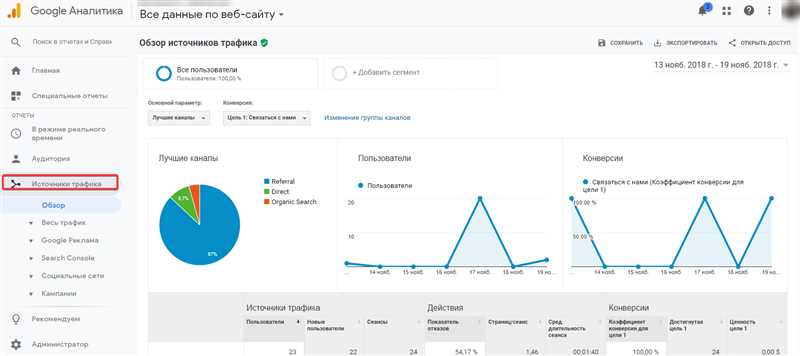
Google Аналитика — мощный инструмент для анализа и мониторинга посещаемости веб-сайта. Однако, когда речь заходит о настройке отчетности, многие веб-мастера сталкиваются с проблемой искажения данных из-за внутреннего трафика. Возможность увидеть действия собственных сотрудников, партнеров или даже вас самого может значительно исказить картину о действительной посещаемости и поведении пользователей на сайте.
Однако есть несколько способов решить эту проблему и отфильтровать внутренний трафик в Google Аналитика. Первым шагом необходимо определить статический IP-адрес вашего офиса. Затем в настройках Администрирования веб-ресурса откройте пункт «Фильтры» и создайте новый фильтр. Выберите «Создать новый фильтр» и укажите название фильтра, например, «Фильтр внутреннего трафика».
Затем выберите тип фильтра «Исключить» и параметр «Поле IP-адреса». В поле «Настроить значение» укажите статический IP-адрес вашего офиса. Если у вас несколько статических IP-адресов, то можно указать их все через запятую. После этого сохраните фильтр и убедитесь, что он активирован.
Почему важно отфильтровать внутренний трафик
Основная причина фильтрации внутреннего трафика заключается в получении точной информации о внешних посетителях вашего сайта. Это помогает анализировать поведение реальных пользователей, понимать их предпочтения и потребности, а также принимать правильные решения для оптимизации сайта и улучшения пользовательского опыта.
Преимущества фильтрации внутреннего трафика:

- Точность данных: Фильтрация внутреннего трафика позволяет получать более точные и релевантные данные о посетителях сайта. Это помогает отслеживать реальное воздействие внешних источников трафика, таких как рекламные кампании или социальные сети, на поведение пользователей.
- Улучшение пользовательского опыта: Фильтрация внутреннего трафика помогает идентифицировать проблемные места на сайте. После их обнаружения можно принимать меры для улучшения пользовательского опыта и удовлетворения потребностей реальных пользователей.
Как создать фильтр для исключения внутреннего трафика
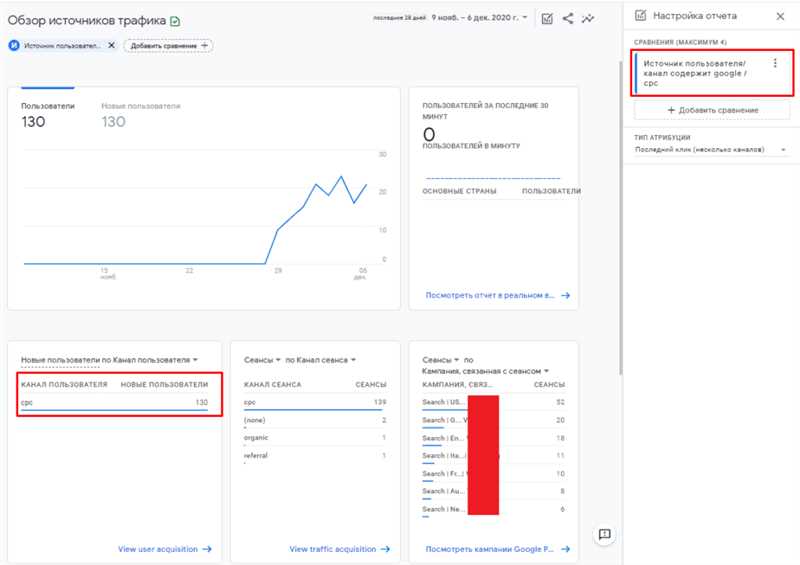
Шаг 1: Войдите в свою учетную запись Google Аналитики и выберите нужный проект.
Шаг 2: Перейдите в раздел «Администрирование», который находится в нижней панели навигации.
Шаг 3: В разделе «Представление» выберите нужное представление, для которого вы хотите создать фильтр.
Шаг 4: Нажмите на ссылку «Фильтры», чтобы открыть список доступных фильтров.
Шаг 5: Нажмите на кнопку «+ Добавить фильтр», чтобы создать новый фильтр.
Шаг 6: Введите имя фильтра и выберите «Пользовательский фильтр».
Шаг 7: Выберите фильтр по IP-адресу.
Шаг 8: Введите IP-адрес вашего офиса или домашней сети, которую вы хотите исключить из отчетов.
Шаг 9: Нажмите на кнопку «Сохранить», чтобы применить фильтр для исключения внутреннего трафика.
Шаг 10: Проверьте, что фильтр работает правильно, перейдя в отчеты в разделе «Поведение» и проверив, что внутренний трафик больше не учитывается.
Создание фильтра для исключения внутреннего трафика поможет вам получить более точные данные в Google Аналитике и делать более осознанные решения на основе этих данных.
Как проверить, что фильтр работает:
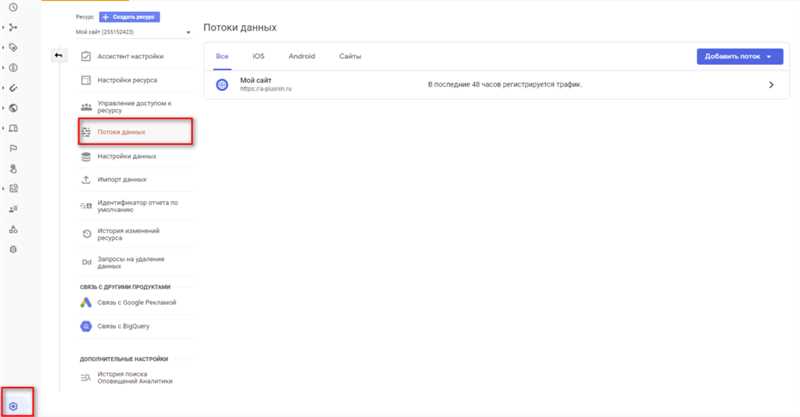
После настройки фильтра для исключения внутреннего трафика, важно убедиться, что он действительно работает правильно. Существуют несколько способов, которые помогут вам проверить, что фильтр начал действовать:
-
Проверка в реальном времени – использование функции «Проверка в реальном времени» в Google Аналитике позволяет просматривать данные о посетителях в режиме реального времени и убедиться, что внутренний трафик не отображается. Для этого зайдите в раздел «Проверка в реальном времени» и выполните тестовый посещение на сайте. Если фильтр работает, вы не увидите своих действий в списке активных посетителей.
-
Просмотр отчётов – просмотр отчётов Google Аналитики также поможет в проверке работы фильтра. После установки фильтра внутренний трафик должен быть исключен из всех отчётов, включая количество просмотров страниц, источники трафика, ключевые слова и другие метрики. Проверьте данные отчетов на наличие внутреннего трафика и сравните их с предыдущими данными, чтобы убедиться в корректности работы фильтра.
Если внутренний трафик продолжает отображаться в отчётах или в режиме реального времени, проверьте правильность настройки фильтра и убедитесь, что он применяется ко всем представлениям в вашем аккаунте Google Аналитика. Использование регулярного выражения или IP-адресов в настройках фильтра также может быть полезным для точного исключения внутреннего трафика.
Наши партнеры: